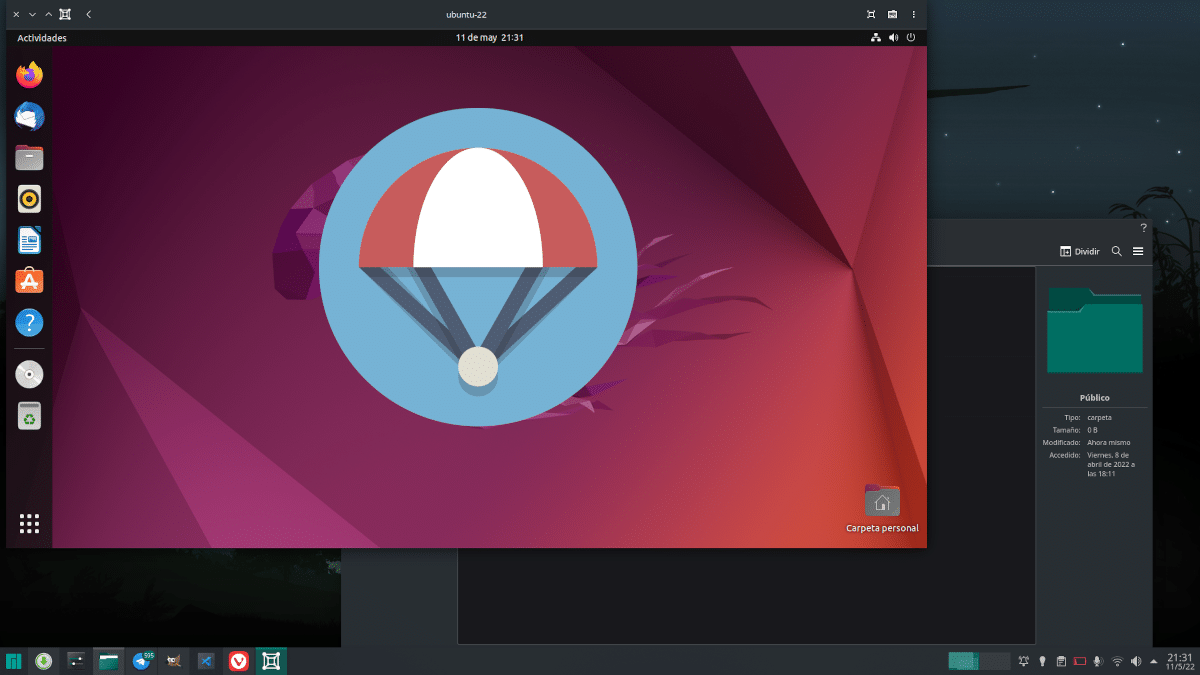
Ieri abbiamo pubblicato un articolo su Scatole GNOME in cui abbiamo parlato di alcuni dei suoi vantaggi, sapendo che non si tratta di un nuovo programma, ma dovevamo aggiungerlo al catalogo di Linux Adictos perché non lo avevamo nel nostro file. Anche ieri dicevamo che potevamo migliorare le cose e che presto avremmo detto come, momento che oggi è arrivato. Come abbiamo accennato, quasi tutto funziona perfettamente dall'inizio, ma dobbiamo installare qualche pacchetto extra se vogliamo fare qualcos'altro.
Cosa non possiamo fare dopo una nuova installazione di GNOME Boxes? Bene condividere file tra host e guest. In VirtualBox, sebbene l'opzione non sia completamente visibile, dobbiamo solo navigare tra le opzioni, indicare quale cartella vogliamo condividere e quindi cercarla nella sezione reti. In GNOME Boxes dobbiamo installare un pacchetto e sapere come condividere da host a guest e viceversa, poiché sono due metodi diversi.
Spice fa questa magia in GNOME Boxes
La prima cosa da fare per poter inviare in entrambe le direzioni è installare SPEZIA nel sistema ospite.
- Installeremo il pacchetto spice-webdavd. Per i sistemi basati su Debian (sudo apt install spice-webdavd) e Fedora (sudo dnf install spice-webdavd). Su altre distribuzioni potrebbe essere semplicemente chiamato "spezia" e potrebbe non funzionare altrettanto bene. Il pacchetto deve essere installato su ciascuno dei sistemi guest.
- Riavviamo il sistema guest.
Ciò è necessario per poter passare i file dal guest all'host. Se quello che vogliamo è fare il percorso inverso, passare qualcosa dall'host all'ospite è semplice come trascinalo dall'esterno alla finestra dalle scatole GNOME. Il file apparirà nella cartella Download. I file possono essere inviati anche dai tre punti (opzioni) in alto a destra e scegliendo l'opzione "Invia file".
Per inviare file dal guest all'host devi:
- Andiamo ai tre punti delle opzioni.
- Ora scegliamo "Preferenze".
- Nella finestra che si apre, scegliamo «Dispositivi e condivisioni».
- Facciamo clic sul simbolo più (+).
- Con la cartella “Pubblica” selezionata, clicchiamo su “Salva”.
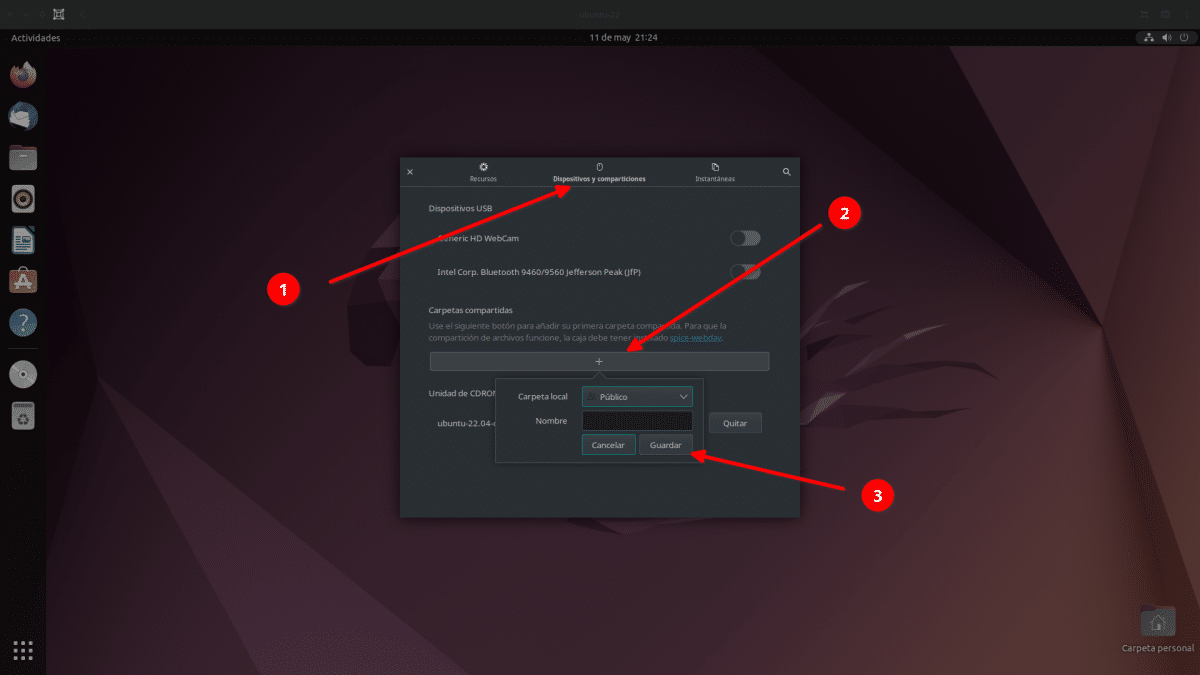
- Chiudiamo la finestra ed entriamo nel sistema guest stesso.
- Da qui, il processo di configurazione dipenderà da Esplora file. Ad esempio, in Nautilus mostrerà "Cartella client Spice" in "Altre posizioni".
- Quando accediamo a quella cartella, monterà l'unità e saremo in grado di passare i file dal guest all'host.
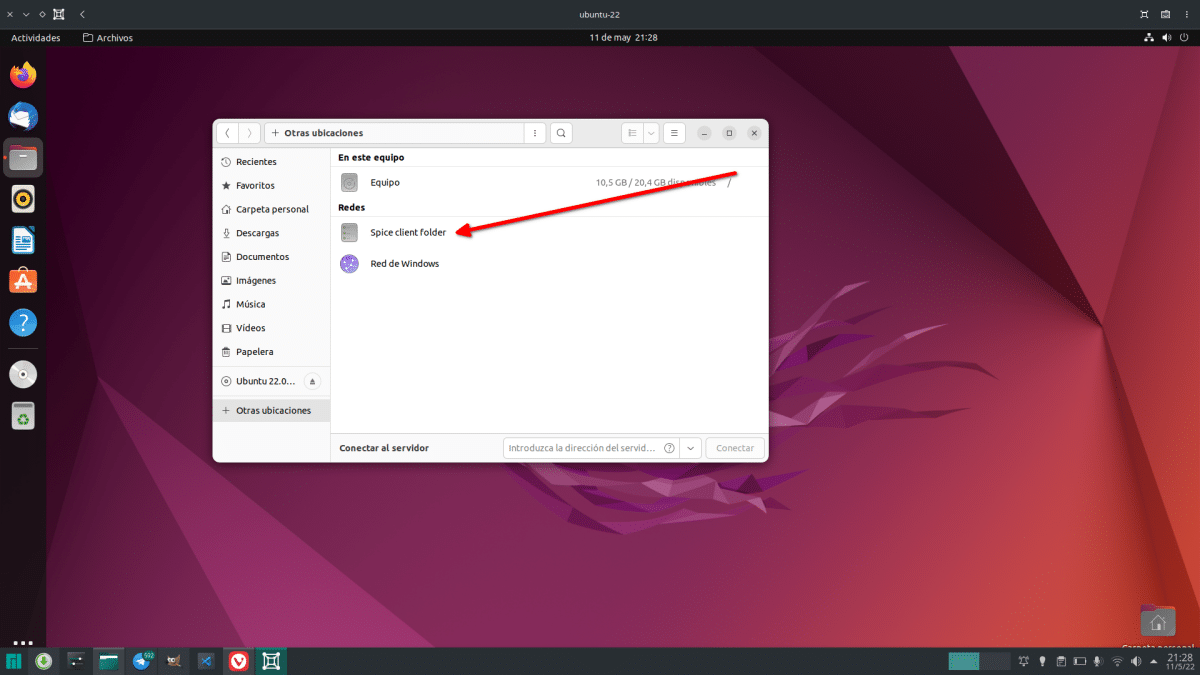
Ed è così che puoi inviare file da un sistema all'altro usando GNOME Boxes.